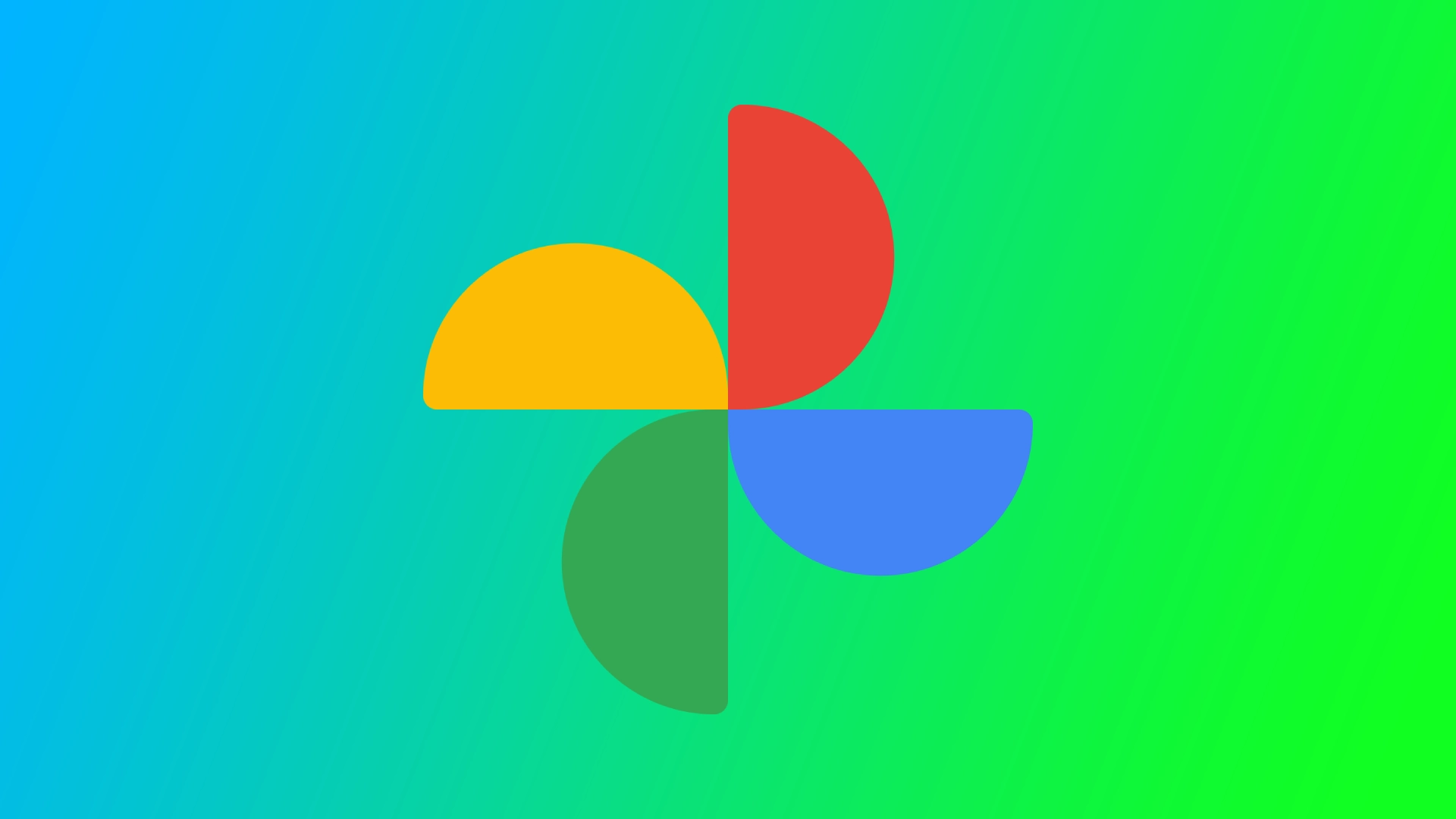Fiind o persoană căreia îi place să facă fotografii, am fost încântată să descopăr cât de ușor se poate crea o prezentare de diapozitive cu ajutorul Google Photos. Am folosit această funcție pentru a crea prezentări de diapozitive cu vacanțe în familie, evenimente speciale și chiar momente cotidiene pe care vreau să mi le amintesc. Iar partea cea mai bună este că durează doar câteva minute! Tot ce trebuie să faci este să introduci albumul cu fotografiile pe care le dorești și să rulezi slideshow-ul. Haideți să vedem mai îndeaproape acest proces.
Cum să porniți o prezentare de diapozitive din Google Foto pe desktop
Lansarea unei prezentări de diapozitive din Google Photos pe desktop este rapidă și ușoară. Iată care sunt pașii de urmat:
- Deschideți browserul web preferat și accesați Google Photos.
- Navigați la albumul în care se află fotografiile pe care doriți să le afișați cu Slideshow. Puteți, de asemenea, să porniți o prezentare de diapozitive din bibliotecă, afișând toate fotografiile dvs. în secțiunea principală.
- Selectați prima fotografie pentru prezentarea de diapozitive și faceți clic pe ea pentru a o deschide pe ecran complet.
- După ce ați selectat fotografia de pornire, faceți clic pe butonul „More options” (Mai multe opțiuni) (trei puncte verticale) din colțul din dreapta sus al ecranului și selectați „Slideshow” (Prezentare de diapozitive) din meniul derulant.
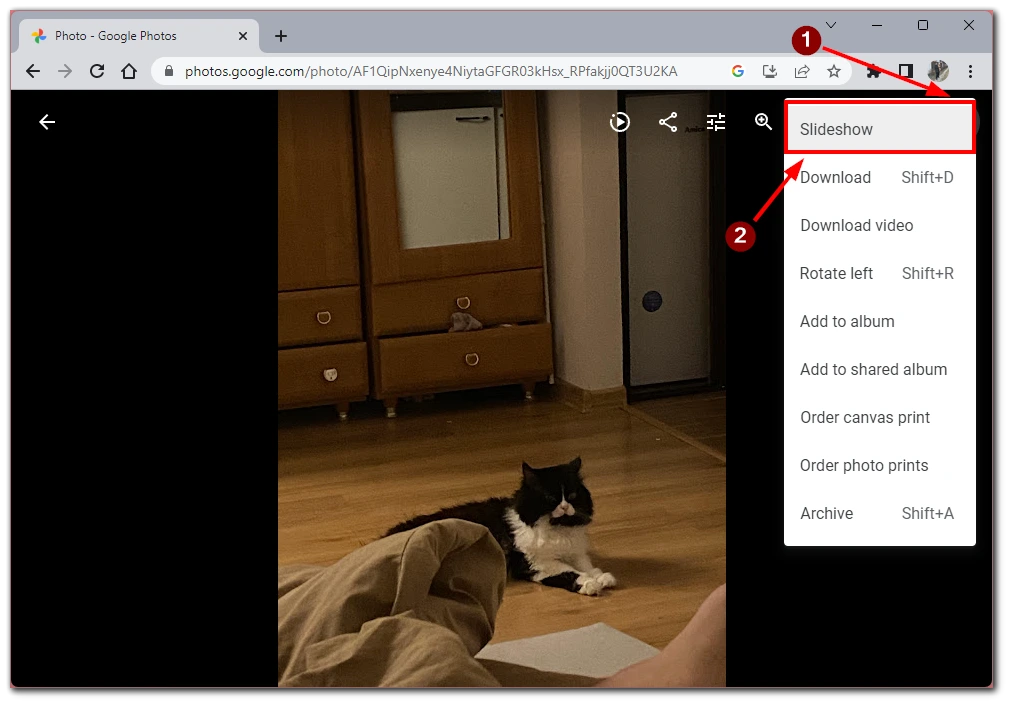
- După aceea, prezentarea de diapozitive va începe imediat și se va deschide automat pe întregul ecran al computerului dumneavoastră. În partea stângă jos a ecranului, veți găsi instrumentele pentru a controla prezentarea de diapozitive. De asemenea, puteți utiliza butonul ESC pentru a-l încheia instantaneu.
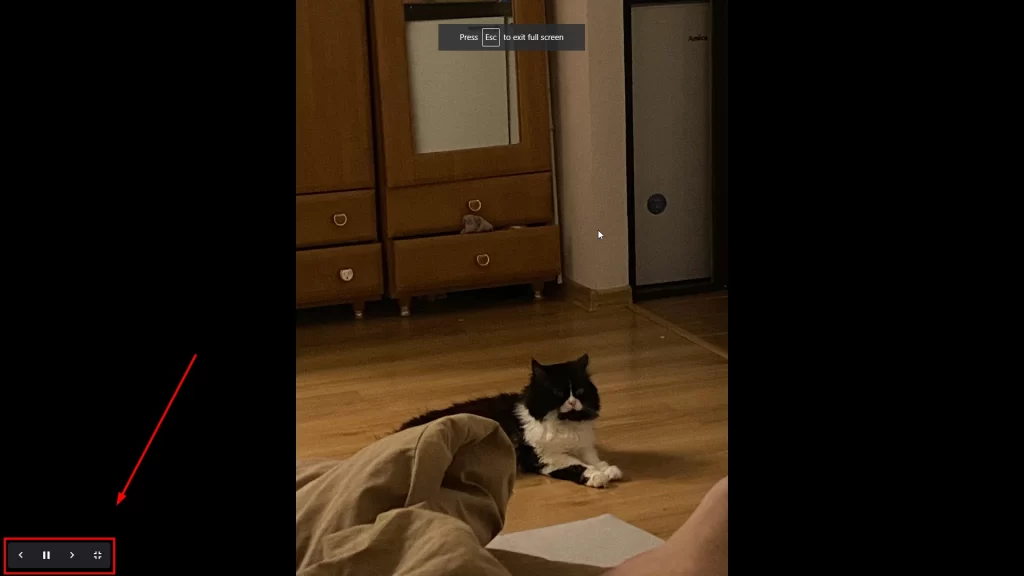
Funcția de prezentare este perfectă dacă doriți să arătați fotografiile din vacanță altcuiva sau să vizionați împreună fotografii vechi de la o petrecere. Un dezavantaj al acestei funcții este că nu puteți partaja prezentările de diapozitive cu alți utilizatori. Cu toate acestea, puteți partaja albumul dvs. cu aceștia, iar ei vor rula slideshow-ul pe calculatorul lor.
Cum să faci o prezentare de diapozitive din Google Foto pe iPhone sau Android
Nu există o funcție Slideshow ca în versiunea desktop a aplicației Google Photos pentru smartphone. Cu toate acestea, puteți utiliza instrumentul încorporat pentru a crea clipuri video din fotografiile dvs., ceea ce face ca prezentarea dvs. să fie și mai interactivă. Pentru a face acest lucru, aveți nevoie de următoarele:
- Deschideți aplicația Google Photos pe iPhone sau pe dispozitivul Android. Dacă nu v-ați conectat deja la contul Google, conectați-vă cu adresa de e-mail și parola.
- Selectați fotografiile pe care doriți să le includeți în prezentarea dvs. de diapozitive apăsând lung pe prima fotografie și atingând butonul de bifare din colțul din stânga sus al următoarelor fotografii sau clipuri video.
- După ce v-ați selectat fotografiile, apăsați pe butonul „+ Add to” din colțul din stânga jos al ecranului și apoi selectați „Movie” (Film) din opțiunile prezentate.
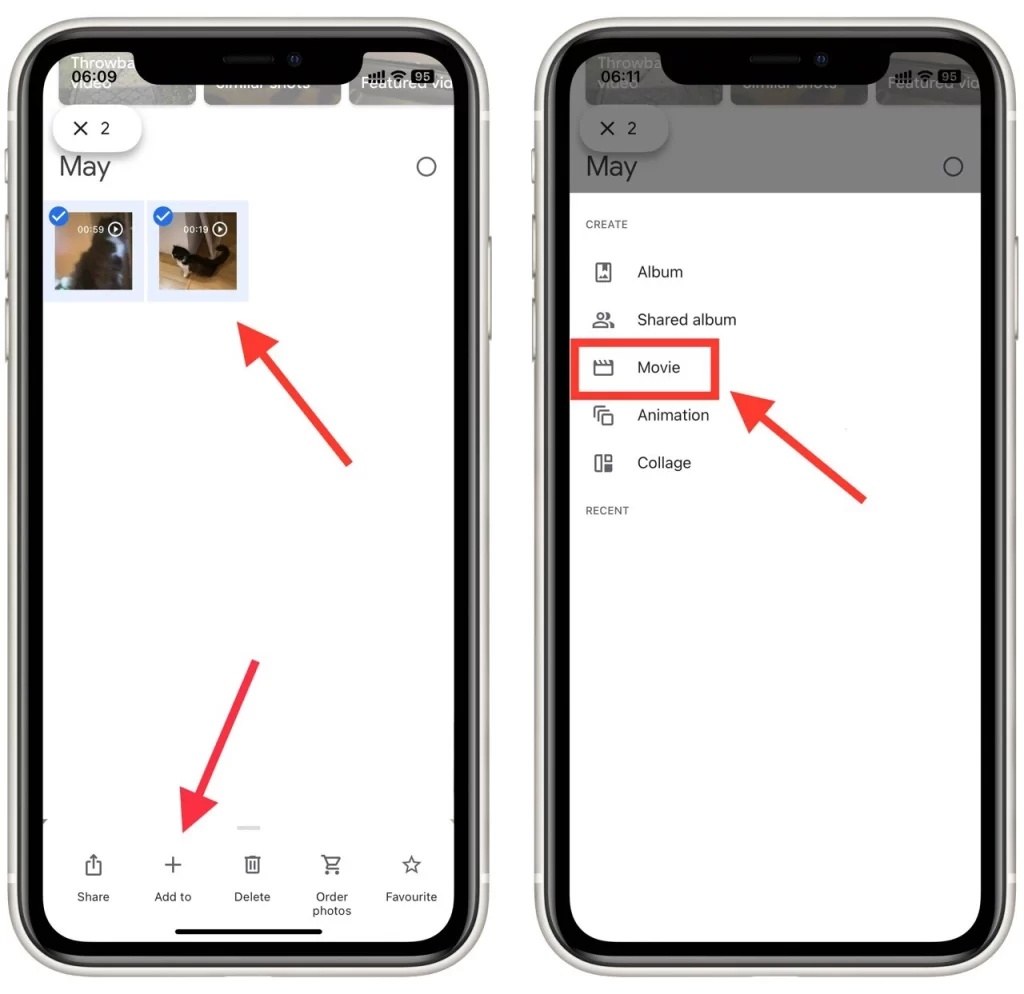
- Puteți personaliza setările pentru prezentarea de diapozitive în meniul editorului. Iată câteva dintre opțiunile de personalizare disponibile:
- Adăugați muzică: Puteți adăuga muzică la prezentarea de diapozitive selectând o melodie din biblioteca muzicală a telefonului. Atingeți pictograma Music (Muzică), selectați o melodie și atingeți butonul „Done” (Efectuat).
- Schimbați momentul: Puteți ajusta durata de timp a prezentării de diapozitive apăsând pe butonul „Duration”. Puteți alege între 1, 2 sau 3 secunde pe diapozitiv.
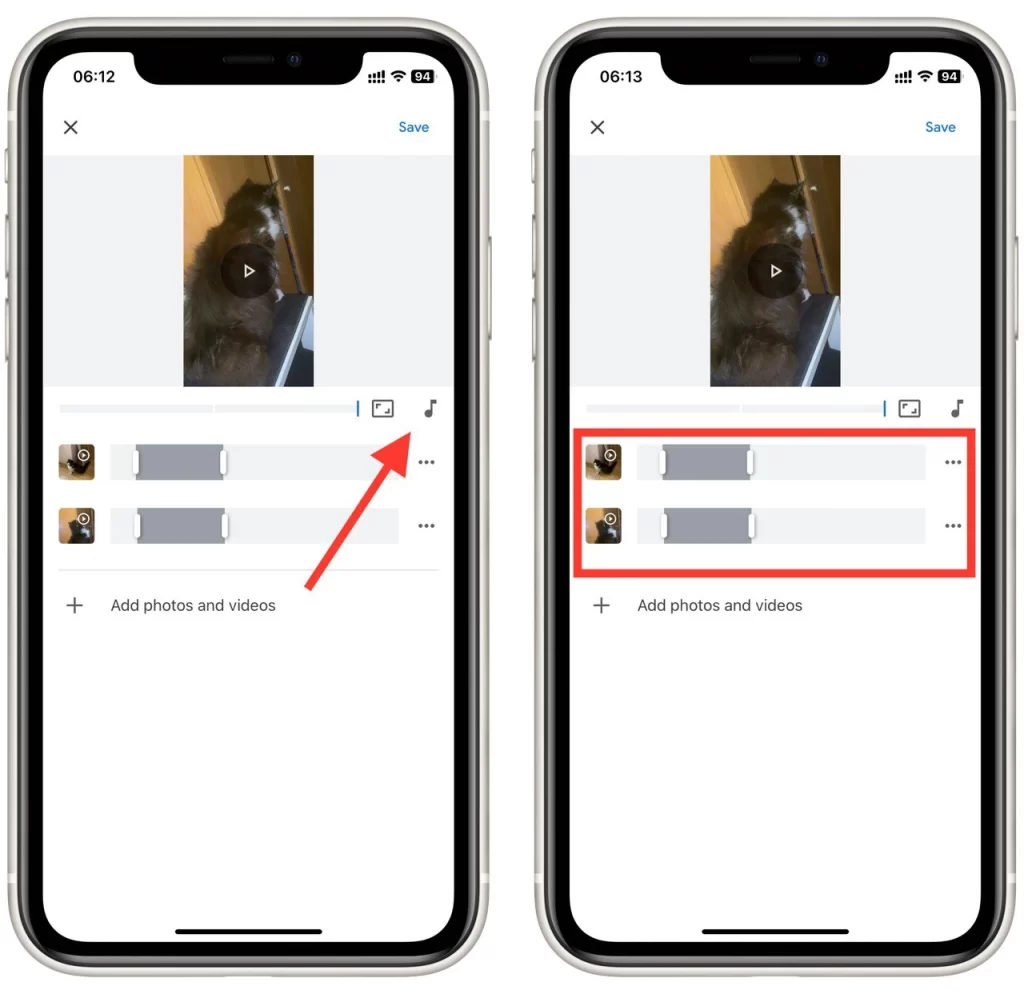
- După ce sunteți mulțumit de prezentarea de diapozitive, apăsați pe butonul „Save” din colțul din dreapta sus al ecranului. Acest lucru vă va salva prezentarea de diapozitive în biblioteca Google Photos.
- Apoi puteți partaja prezentarea de diapozitive apăsând pe butonul „Share” (Partajează) și selectând metoda pe care doriți să o utilizați pentru a partaja prezentarea de diapozitive.
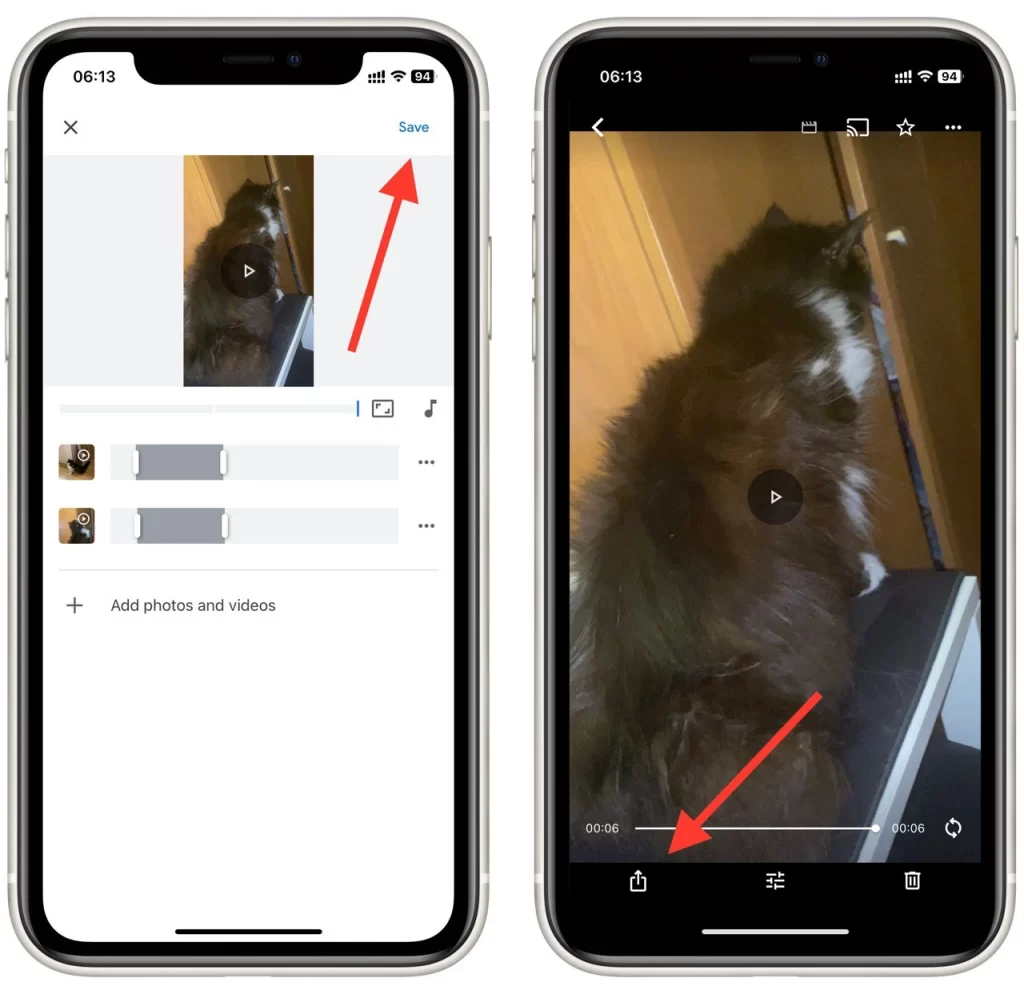
Puteți crea un film pe Google Photos de pe desktop folosind aceeași procedură. Această metodă este mai bună decât o prezentare standard de diapozitive prin faptul că puteți adăuga un videoclip, puteți selecta timpi diferiți pentru diferite fotografii și apoi puteți partaja rezultatul cu prietenii, dar rețineți că acest videoclip va ocupa spațiu pe Google Drive. Așadar, dacă nu dispuneți de foarte multă memorie, crearea unui filmuleț cu multe fotografii sau videoclipuri s-ar putea să nu fie cea mai bună idee.
Cum să creați un album în Google Foto
Unul dintre lucrurile de bază pe care trebuie să le știți pentru a crea rapid și ușor o prezentare de diapozitive este cum să creați un album nou. Pentru a face acest lucru, trebuie să:
- Deschideți aplicația Google Photos pe smartphone sau tabletă.
- Atingeți continuu prima fotografie pe care doriți să o adăugați la album. După ce fotografia este selectată, puteți continua să selectați fotografii suplimentare atingând pe ele. De asemenea, puteți selecta o serie de fotografii atingând prima fotografie și apoi glisând degetul până la ultima fotografie pe care doriți să o selectați.
- După ce ați selectat fotografiile pe care doriți să le adăugați la albumul dvs., apăsați pe butonul „+ Add to” din colțul din stânga jos al ecranului și selectați „Album” din opțiunile prezentate.
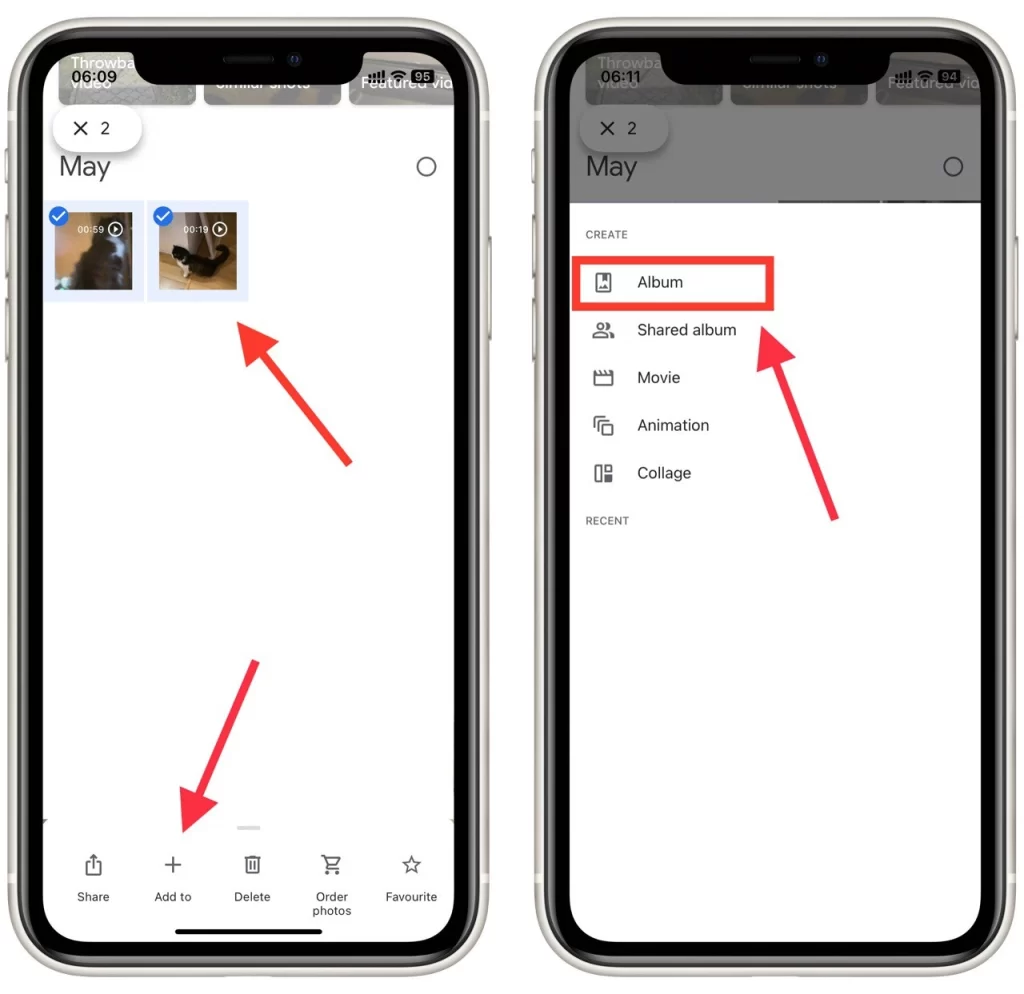
- Dați un nume albumului dvs. introducându-l în câmpul „Album title”. De asemenea, dacă doriți, puteți adăuga o descriere. Apoi apăsați pe butonul de bifare din partea stângă sus a ecranului.
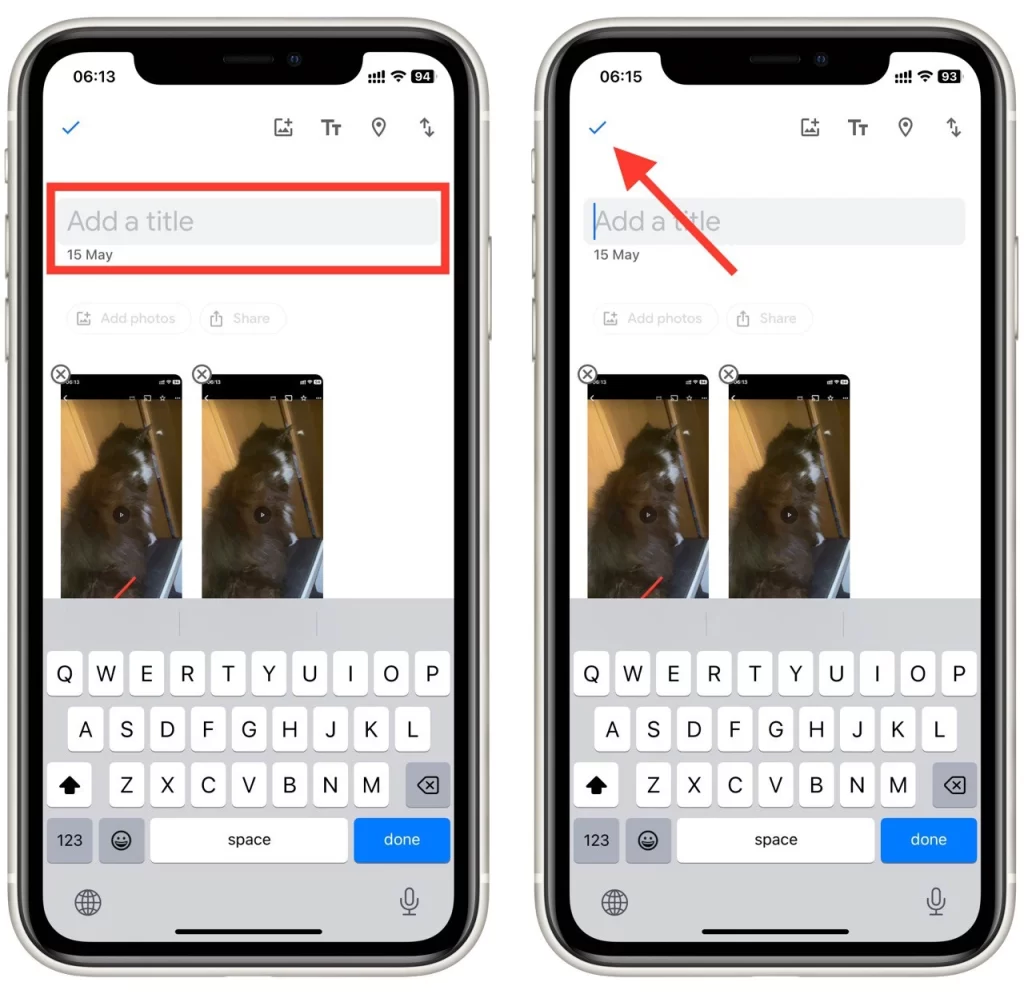
- Pentru a adăuga fotografii în albumul dvs., atingeți „Add photos” (Adăugați fotografii) pe pagina de pornire a noului dvs. album. Apoi puteți selecta fotografii suplimentare pentru a le adăuga la album.
- După ce sunteți mulțumit de albumul dvs., îl puteți partaja cu alte persoane atingând butonul „Share” (Partajează) din colțul din dreapta sus al ecranului. Puteți selecta apoi metoda prin care doriți să vă partajați albumele prin e-mail, mesaj text sau prin rețelele de socializare.
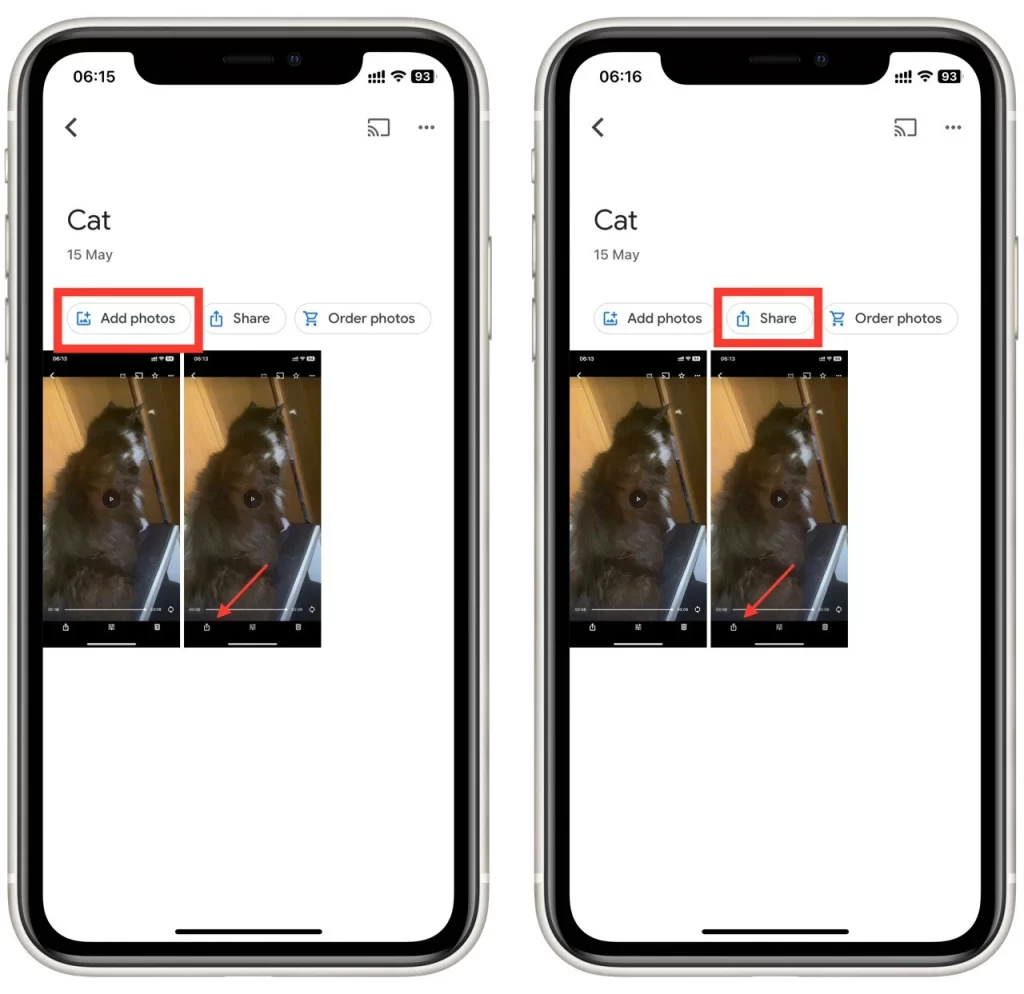
Pentru a elimina o fotografie din album, deschideți albumul și atingeți continuu fotografia pe care doriți să o eliminați. După ce fotografia este selectată, atingeți meniul cu trei puncte din colțul din dreapta sus al ecranului și selectați „Remove from the album” (Eliminare din album).
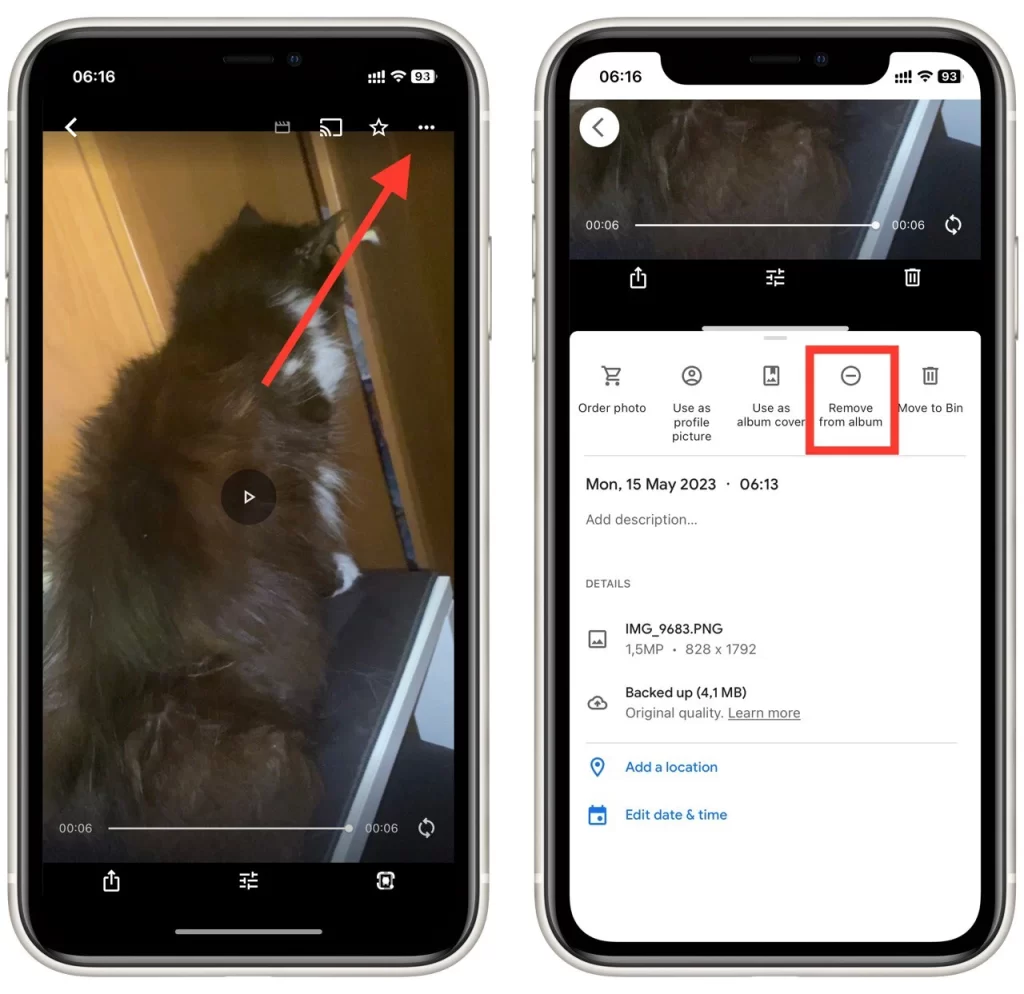
Crearea unui album în Google Photos este o modalitate simplă și eficientă de a vă păstra fotografiile organizate și ușor accesibile. Așadar, începeți să vă organizați fotografiile astăzi și creați un album pe care îl puteți prețui ani de zile!
Ce trebuie să rețineți atunci când faceți o prezentare de diapozitive din Google Foto
Realizarea unei prezentări de diapozitive din Google Foto este o modalitate excelentă de a vă prezenta fotografiile și de a crea o poveste vizuală. Iată câteva lucruri importante de care trebuie să țineți cont atunci când realizați un slideshow din Google Photos:
- Selectați fotografiile potrivite: Alegerea fotografiilor potrivite este crucială pentru a realiza un slideshow excelent. Trebuie să vă asigurați că fotografiile pe care le alegeți sunt interesante din punct de vedere vizual și spun o poveste. Luați în considerare tema sau mesajul pe care doriți să îl transmiteți și selectați fotografiile care îl reprezintă cel mai bine.
- Editați-vă fotografiile: Înainte de a vă crea prezentarea de diapozitive, luați în considerare posibilitatea de a le edita pentru a le îmbunătăți impactul vizual. Puteți utiliza instrumentele de editare de la Google Photos pentru a ajusta luminozitatea, contrastul, culoarea și multe altele.
- Alegeți muzica potrivită: Selectarea muzicii potrivite este, de asemenea, importantă pentru a crea un slideshow captivant. Luați în considerare tonul slideshow-ului dvs. și alegeți muzica care să îl completeze. Puteți selecta muzică din biblioteca Google Photos sau puteți încărca propria muzică.
- Împărtășiți prezentarea dvs. de diapozitive: După ce l-ați creat, îl puteți partaja cu alții exportându-l într-un fișier video sau partajând un link. De asemenea, îl puteți partaja direct din aplicația Google Photos pe platformele de socializare precum Facebook, Instagram și Twitter.
- Păstrați-vă fotografiile organizate: În cele din urmă, este important să le păstrați organizate în Google Photos. Asigurați-vă că v-ați etichetat și clasificat corect fotografiile, astfel încât să le puteți găsi și accesa cu ușurință atunci când creați un slideshow.
Prin selectarea fotografiilor potrivite, editarea lor, alegerea muzicii potrivite, personalizarea setărilor și păstrarea fotografiilor organizate, puteți crea un slideshow cu aspect profesional pe care îl puteți împărtăși cu prietenii și familia.